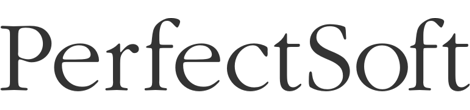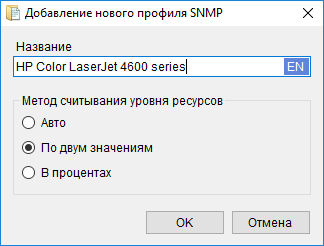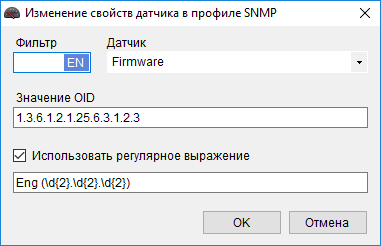Справочник «Профили SNMP» содержит перечень профилей, сопоставляющих набор датчиков SNMP с определенными моделями оборудования. Профили используются для мониторинга соответствующих моделей.
Профиль SNMP заводится на однотипную линейку оборудования определенного производителя, если это оборудование совпадает между собой с точки зрения датчиков SNMP: в устройствах используются одинаковые параметры, хранящиеся по одинаковым OID.
Интерфейс справочника включает следующие элементы:
- таблица с записями
- панель инструментов
- контекстное меню
- закладки
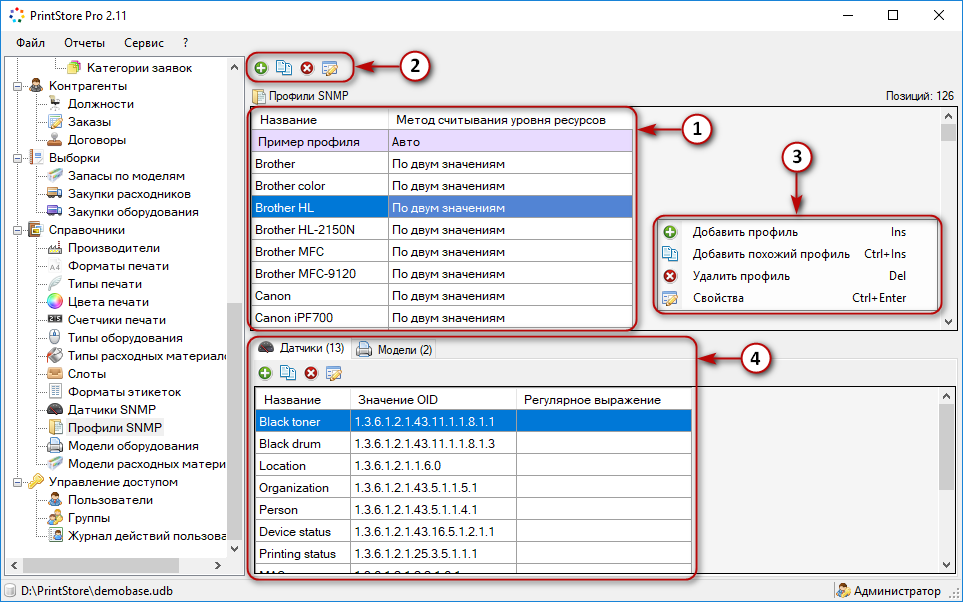
Таблица с записями (1) выступает в качестве основного раздела справочника и содержит список профилей со следующей информацией о каждом из них:
- «Название» — наименование профиля.
- «Метод считывания уровня ресурсов» — способ считывания значений с датчиков типа «Ресурс», входящих в профиль. Эти датчики возвращают текущий запас тонера или другого ресурса принтера.
Список стандартных профилей SNMP, подходящих для наиболее распространенных моделей оборудования, уже включен в БД, которая поставляется вместе с программой и регулярно обновляется. Это, так называемые, «стандартные» записи. При необходимости пользователь может самостоятельно внести в справочник требуемые профили. Такие записи являются «пользовательскими» и подсвечены сиреневым фоном в таблице, как например, строка «Пример профиля» на приведенном выше скриншоте.
Панель инструментов (2) содержит кнопки, аналогичные командам контекстного меню (3), и наряду с ним служит для выполнения различных действий с профилями: их добавления, удаления и редактирования.
Далее приведено описание кнопок на панели инструментов / команд контекстного меню. Обратите внимание, что все действия в справочнике также можно выполнять при помощи горячих клавиш, которые указаны рядом с командами.
| КНОПКА | КОМАНДА | ГОРЯЧАЯ КЛАВИША | ОПИСАНИЕ ДЕЙСТВИЯ |
| Добавить профиль | Ins |
Добавление нового профиля в справочник. В соответствующем диалоге следует ввести уникальное название профиля и выбрать метод считывания уровня ресурсов с датчиков типа «Ресурс». Подробнее о типах датчиков см. здесь.
|
|
| Добавить похожий профиль | Ctrl+Ins | Добавление нового профиля на основе текущего, выделенного в таблице. Этот способ удобен, если настройки вносимого в справочник профиля незначительно отличается от исходного. |
|
| Удалить профиль | Del | Удаление выделенного в таблице профиля. Профили, которые используются для мониторинга и указаны в свойствах модели оборудования, не могут быть удалены. | |
| Свойства | Ctrl+Enter | Просмотр и редактирование настроек профиля. Можно изменить название профиля или метод считывания уровня ресурсов, но только у тех профилей, которые были добавлены самим пользователем. Стандартные профили редактировать нельзя. |
Закладки (4) представляют собой подразделы справочника и позволяют просмотреть детализированную информацию, связанную с отдельным, выделенным в таблице профилем. На каждой закладке расположена панель инструментов с кнопками, позволяющими выполнять те или иные действия с записями на данной закладке. Функционал кнопок дублирует контекстное меню, доступное по клику правой кнопкой мыши в области закладки.
Закладка «Датчики»
Закладка «Датчики» содержит список датчиков SNMP, входящих в профиль, который выделен в основном разделе. Например, на скриншоте ниже показан список датчиков в профиле Xerox WC 3615.

По каждому датчику представлена следующая информация:
- название датчика в соответствии со справочником «Датчики SNMP»;
- значение OID, в котором хранится значение переменной, возвращаемое при опросе датчика в устройстве;
- регулярное выражение. Регулярные выражения доступны только для текстовых датчиков.
Для добавления, редактирования и удаления датчиков в рамках профиля служат соответствующие кнопки на панели инструментов и аналогичные им команды контекстного меню.
| КНОПКА | КОМАНДА | ГОРЯЧАЯ КЛАВИША | ОПИСАНИЕ ДЕЙСТВИЯ |
| Добавить датчик в профиль | Ins |
Добавление в профиль нового датчика. В соответствующем диалоге следует выбрать нужный датчик и указать его значение OID. Для текстовых датчиков возможно использование регулярных выражений. Например, если необходимо считать не всю строку, а ее часть.
Доступные для выбора в этом диалоге датчики берутся из справочника «Датчики SNMP». Если в списке нет подходящего датчика, его вначале следует добавить в справочник. |
|
| Добавить похожий датчик в профиль | Ctrl+Ins | Добавление в профиль нового датчика на основе текущего, выделенного в таблице. Эта функция удобна, если параметры добавляемого датчика незначительно отличаются от исходного. |
|
| Удалить датчик из профиля | Del | Удаление выделенного датчика из профиля. |
|
| Свойства | Ctrl+Enter | Просмотр и редактирование параметров выделенного датчика. Например, можно изменить значение OID и регулярное выражение. |
Закладка «Модели»
Закладка «Модели» содержит перечень моделей оборудования, для мониторинга которых применяется профиль, выделенный в основном разделе. Например, на скриншоте ниже показаны модели, с которыми сопоставлен профиль Xerox WC 3615.
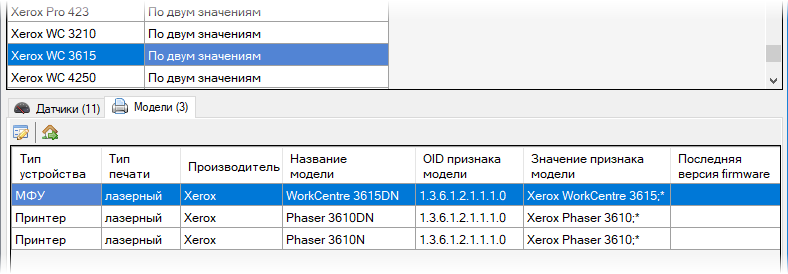
Информация о каждой модели представлена в соответствии со справочником «Модели оборудования». Для сопоставления модели оборудования с профилем SNMP, данный профиль должен быть выбран в свойствах модели на закладке «SNMP». Подробнее об этом см. здесь.
На панели инструментов рассматриваемой закладки расположены кнопки, функционал которых продублирован контекстным меню.
| КНОПКА | КОМАНДА | ГОРЯЧАЯ КЛАВИША | ОПИСАНИЕ ДЕЙСТВИЯ |
| Показать в основном разделе |
Ctrl+H |
Переход в справочник «Модели оборудования». |
|
| Свойства | Ctrl+Enter | Просмотр и редактирование параметров выделенной модели оборудования. Данные параметры подробно рассмотрены здесь. |